Som titeln antyder kommer vi att prata om en modul av Python som heter 'inotify'. I slutet av nästa stycke vet du exakt vad inotify är och hur det används i praktiska exempel.
Python inotify förklaras
Python har ett stort antal inbyggda bibliotek som är användbara när din Python-miljö har ställts in. Eftersom samhället alltid expanderar kan inte allt ingrodd i standardinstallationen och det skulle också ta mycket onödigt utrymme. Det är här externa moduler kommer in och inotify är en av dem.
Inotify är en verktygslåda som specialiserar sig på att vara en tittare för katalog- och filändring. Du kan ge modulen ett antal sökvägar att följa (från och med en) och när det finns några ändringar i filerna eller katalogen (som en uppdatering, flytta, radera, skapa ny fil) kommer en varning att tas upp som kan används för att utföra ytterligare åtgärder. Inotify är i huvudsak en säkerhetsvakt som väcker en varning varje gång något i miljön ändras och rapporterar aktiviteten till det högre kommandot (som är vi).
Få din miljö inställd
För att kunna använda inotify måste vi installera det först. Innan vi går vidare till att lägga till inotify bör vi bekräfta om vår Python-miljö är i en stabil och fungerande form. Följande kommandon ska göra tricket: sudo apt-get update && sudo apt-get install python3.6
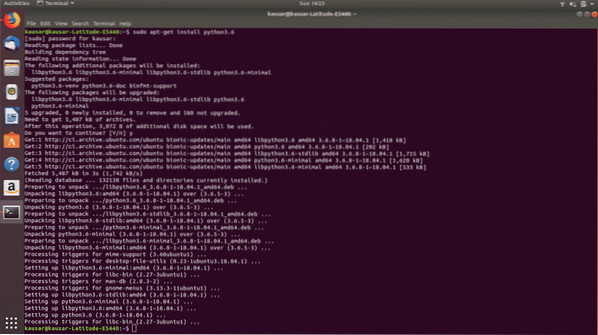
Vid en lyckad körning av kommandona bör din Python-miljö inte ha några problem att hantera ytterligare installationer nu. Om du fortfarande behöver verifiera kan du öppna terminalen och skriva python3.6 -v
Detta kommando matar ut den version av Python du har installerat och om allt gick rätt bör du uppmanas med en utdata som visar siffrorna 3.6.
Processen med att installera ytterligare bibliotek i Python är mycket enkel och allt du behöver göra är att skriva följande kommando i Linux-terminalen: sudo pip installera
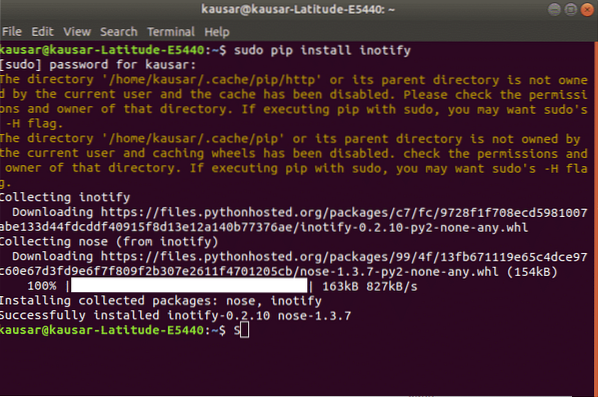
När det är klart bör du kunna börja använda inotfiy utan problem. För att säkerställa att vi har installerat de nya installationerna korrekt kommer vi att använda den dokumentationskod som den officiella inotify-sidan har gett oss. Det finns mycket kod du kan testa där för att få en bättre förståelse för hur modulen fungerar. Ett annat sätt att korrekt förstå dess inre funktion är att läsa dokumentationen i detalj. Det är möjligen ett av de bästa sätten att lära sig om någon ny modul du stöter på.
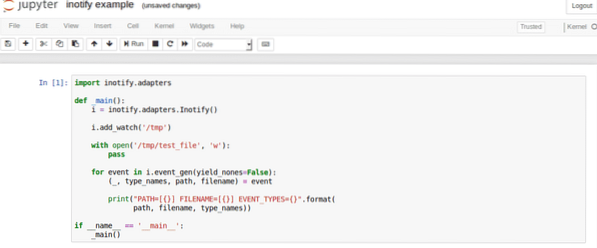
Typiska tillämpningar av inotify
Vi ska nu titta på några realtidsexempel på hur inotify används genom att titta på några kodavsnitt och deras respektive utdata.
Följande kodsegment gör två saker: det berättar för programmet om vilka åtgärder som ska aviseras och vilken katalog det ska se upp för. I det här fallet är kommandona skapa, radera, ändra och flytta. Katalogen är / etc

Kommandot efter ampersand-symbolen låter oss skapa en fil i katalogen som vi har sagt att vi inte ska hålla utkik efter och detta är resultatet:

Som du ser uppstod en varning om skapandet av filen. Nu ska vi försöka flytta en fil till katalogen med följande kod:

Varningen om att en fil flyttas visas på ett mycket förståeligt sätt och ingenting är tvetydigt. Resultatet av att filen flyttas ska se ut så här:

Nästa kommando kommer att vara att en fil tas bort och vad inotfiy-programmet kommer att berätta för oss. Från de föregående exemplen kan vi se att alla utgångar har det utförda kommandot med versaler som låter användaren omedelbart veta vad som hände. Radera-kommandot skiljer sig inte från de andra när det gäller tydlighet och du kan se det här:

Det är en mycket effektiv funktion som verkligen ger mervärde för att använda inotfiy.
Denna lilla handledning ska göra dig bekant med in och outs om hur inotify fungerar och du borde inte ha några problem när du utför större och mer komplicerade uppgifter. Dokumentationen är mycket tydlig och kortfattad om vad du måste göra och hur. Denna modul används inte särskilt aktivt av andra programmerare så det kan bli lite svårt att hitta lösningar på specifika problem.
 Phenquestions
Phenquestions


